Режим чтения - это особенно изящная функция, встроенная в OxygenOS. Эта функция дебютировала три года назад и была основой всех телефонов OnePlus, начиная с OnePlus 8. В режиме чтения дисплей телефона становится монохромным, что упрощает чтение развернутого содержимого. Как человек, который читает много подробных статей о моем OnePlus 8, режим чтения - одна из моих любимых функций в OxygenOS. Вот как настроить его на OnePlus 8.
Как включить режим чтения на OnePlus 8
Самый простой способ включить режим чтения - через шторку уведомлений. Вы найдете плитку для функции в параметрах, и вы можете легко перетащить ее в раскрывающееся меню:
- Тянуть вниз оттенок уведомлений.
- Опусти еще раз чтобы раскрыть все плитки.
-
Выберите Значок редактирования.
 Источник: Android Central
Источник: Android Central - Проведите пальцем влево для перехода на следующую страницу.
- Нажмите и удерживайте Режим чтения плитку и перетащите ее в меню быстрых настроек.
-
Ударь Кнопка назад в верхнем левом углу, чтобы сохранить изменения.
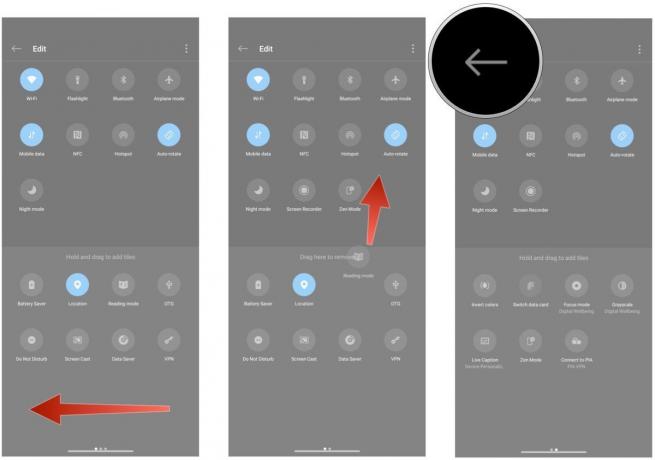 Источник: Android Central
Источник: Android Central
Теперь, когда у вас есть легкий доступ к режиму чтения, давайте взглянем на все доступные параметры и на то, как вы можете максимально использовать эту функцию.
Как использовать режим чтения на OnePlus 8
В режиме чтения вы получаете два эффекта: хроматический и моно. Хроматический режим приглушает цвета и упрощает использование телефона ночью. С Mono экран эффективно превращается в электронную книгу с монохромной палитрой, которая особенно удобна для чтения. Мне нравится использовать режим Mono, но режим Chromatic предлагает хороший баланс, если вы не хотите приглушать все цвета.
Самое приятное в режиме чтения то, что вы можете настроить его на автоматический запуск для определенного приложения. Поэтому, если вы используете приложение Amazon Kindle на своем телефоне или у вас есть специальный сервис, например Moon Reader, вы можете перейти на Настройки -> Дисплей -> Режим чтения и добавьте приложение в список автозапуска. У вас также есть возможность отключить входящие уведомления, когда эта функция активна, чтобы чтение не отвлекало.
Хариш Йонналагадда
Хариш Йонналагадда - региональный редактор Android Central. Реформированный разработчик аппаратных средств, он теперь тратит свое время на то, чтобы писать о растущем рынке мобильных телефонов в Индии. Раньше он размышлял о смысле жизни в IBM. Свяжитесь с ним в Twitter по адресу @chunkynerd.
